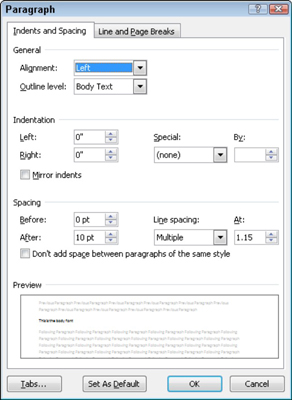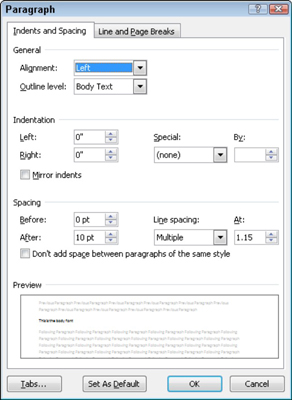Ahogy a Word 2010-ben behúzhatja a bekezdés első sorát, úgy a bekezdés minden sorát behúzhatja. Egy teljes bekezdés behúzásához a bekezdés bal margóját egy bevágással jobbra mozgatja. Minden alkalommal, amikor a Behúzás növelése parancsot használja, a bekezdés bal széle egy tabulátorhely fölé ugrik (általában egy fél hüvelyk). Ennek visszavonásához és a bekezdés balra keveréséhez használja a Behúzás csökkentése parancsot:
-
Bekezdés behúzása egy tabulátorral balról: Kattintson a Behúzás növelése parancsgombra a Kezdőlap lap Bekezdés csoportjában, vagy nyomja le a Ctrl+M billentyűkombinációt.
-
Behúzott bekezdés behúzásának megszüntetése: Kattintson a Behúzás csökkentése parancsgombra a Kezdőlap lap Bekezdés csoportjában, vagy nyomja le a Ctrl+Shift+M billentyűkombinációt.
Bár a Ctrl+M és a Ctrl+Shift+M billentyűparancsok nem emlékezetesek, egyetlen különbségük a Shift billentyű. Tehát miután megszokta a használatukat (remélhetőleg a túlvilág előtt), könnyen megjegyezhetők.
Ha pontosítani szeretne, beállíthatja a bekezdés bal és jobb behúzását az Oldalelrendezés lap Bekezdés csoportjával:
-
A Bal elem beállítja a bekezdés bal szélének behúzását.
-
A Jobb oldali elem beállítja a bekezdés jobb szélének behúzását.
-
Bármely bekezdés behúzásának visszavonásához állítsa a bal és a jobb behúzás értékét nullára.

Kattintson a Bekezdés csoport jobb alsó sarkában található Párbeszédpanel indító gombra a Bekezdés párbeszédpanel megnyitásához. Jelölje be a Behúzások tükrözése jelölőnégyzetet a belső (az oldalak közötti hajtás felé) és a külső (szélek felé) margók beállításához úgy, hogy az egyik oldalon lévő behúzott bekezdés tükrözze a másik oldalon lévő bekezdést.